eclip+wtk(SDK)开发环境搭建
- 格式:doc
- 大小:599.00 KB
- 文档页数:6

Eclipse配置Tomcat的方法[图解]下载所需要的组件。
在本文的参考资料一节中列出了可以下载这些文件的站点,这些站点在本文发表时都还可以访问。
Eclipse IDE:eclipse IDE 用作JSP 页面和Java 文件的开发环境。
Eclipse 是一个非常简单易用的IDE 环境,它具有很多特性,可以帮助程序员快速编写并调试Java 程序。
加上tomcat 插件之后,这个IDE 就是管理整个Web 项目(包括HTML 和JSP 页面、图标和servlet)的一个非常优秀的工具。
Sun SDK:Tomcat Eclipse 插件要正常工作所必需的一个SDK。
这个SDK 未必一定是Sun SDK,但是必须是一个SDK,(不能是一个JRE,因为这样不能正常工作)。
为了让Tomcat 能够与Eclipse 一起正常工作,在SDK 中必须有一个Java 编译器。
Tomcat:驱动JSP 页面需要使用Tomcat。
Tomcat 引擎是非常好的一个servlet 引擎,可以自由下载,而且非常容易安装。
Sysdeo 的Eclipse Tomcat 启动插件:这是用于Jakarta Tomcat 的众多Eclipse 插件之一。
这是非常优秀的一个插件,它为我节省了很多时间,可以很好地集成Web 项目与Java 代码,我通常都是使用Eclipse 来编写这些代码。
安装将所有的组件解压下载了所需要的组件之后,下一个步骤就是将每个文件解压。
将这些文件解压缩并将其全部放到同一个目录中,这样就可以找到所有解压之后的文件。
将Tomcat 插件拷贝到Eclipse/plugins 目录中在所有的文件全部被解开压缩之后,将Tomcat 插件目录拷贝到Eclipse 目录中的plugins 子目录中。
我从Sysdeo 的zip 文件中解压开的目录名是com.sysdeo.eclipse.tomcat_2.2.1,将这整个目录都拷贝到Eclipse/plugins 目录中。

前言:在按照该文章进行安装eclipse(进行jsp或者web开发)之前,首先确保已经安装好jdk和tomcat。
对于jdk6和tomcat6的安装配置在我的博客里也有相应文章。
第一步:下载eclipse软件在浏览器输入/downloads/,如下图点击Windows32 Bit下载单击下图下载获得软件eclipse-jee-indigo-SR1-win32.zip第二步:安装eclipse将eclipse软件解压到myjsp下边的eclipse文件夹即可。
如图:,双击eclipse下的可执行文件,打开软件,如图进入如下页面后就可以建立web工程了,但是在进入开发前一般先设置一下eclipse第三步:eclipse的常用设置1)配置JDK默认情况下,eclipse会自动关联环境变量中配置的jdk,如果我们安装了多个版本的jdk,也可以手工进行配置,方法如下:“Window”--"Preferences"--"Java"--"Installed JREs"--“Add”--"Standard VM"--选择jdk安装目录——>Finish。
选择对应的jdk——>ok即可。
操作情况,如下两图2)配置tomcat“Window”--"Preferences"--"Server"--"Runtime Environments"--“Add”--"Apache"--"Apache Tomcat v6.0"——>Next--选择tomcat6的目录并在JRE中选择1)中配置的jdk——Finish即可。
操作过程如下两图配置完成,可以“Servers”视图中进行验证。
默认“Servers”视图是开启的,如果没有开启,可以通过“Window”--"Show View"--“Server”--选择Servers即可打开“Servers”视图。

Eclipse 3.2 wtk2.52 eclipseme 1.7.91、安装jdk1.6 程序jdk-6u2-windows-i586-p.exe 安装到C:\Java\jdk1.6.0_022、配置环境变量ClassPath.;%JA V A_HOME%\lib\tools.jar;%JA V A_HOME%\lib\htmlconverter.jar;%JA V A_HOME%\li b\dt.jarJA V A_HOMEC:\Java\jdk1.6.0_02Path前面加.;%JA V A_HOME%\bin;到这里jdk就安装完成用记事本在C:建一个HelloWorld.javaclass HelloWorld{public static void main(String[] args){System.out.println("Hello World!");}}开始-》运行-》cmdC:\Documents and Settings\Zwl>cd \C:\>java HelloWorldHello World!3、解压eclipse-SDK-3.2-win32.zip到E:4、解压eclipseme.feature_1.7.9_site.zip到E:后,并把features,plugins2个目录考到e:\eclipse下5、安装sun_java_wireless_toolkit-2_5_2-ml-windows.exe到c:6、运行eclipse ,window->preferences->j2me->Device Management->Import点Refresh, 查找手机设备,点Finishwindow->preferences->java 去掉上面的2个勾,debugger timeout 改成15000新建工程New ->Project->J2Me然后在first上点右键New-Other输入first 点完成添加System.out.println("Hello World!");protected void startApp() throws MIDletStateChangeException { // TODO Auto-generated method stubSystem.out.println("Hello World!");}在Wireless Toolkit Emulator下增加一个子项,并在Executable选择Midlet ,点Search,选中com.sun.midp.dev.PersistentSelector项然后点Apply ,->DebugWireless Toolkit 2.5.2 设置导入EclipseMe 也可以进行如下操作:然后安装EclipseMe插件,我下载的是eclipseme.feature_1.7.9_site,注意这里的site的意思是将这个插件内容作为本地站供IDE自行更新安装。

Android开发环境搭建全程演示(jdk+eclipse+android sdk)一相关下载(1) java JDK下载:进入该网页: /javase/downloads/index.jsp (或者直接点击下载)如下图:选择 Download JDK 只下载JDK,无需下载jre.(2)eclipse下载进入该网页: /downloads/ (或者直接点击下载:BT下载HTTP下载) 如下图:我们选择第一个(即eclipse IDE for java EE Developers)(3)下载Android SDK说明: Android SDK两种下载版本,一种是包含具体版本的SDK的,一种是只有升级工具,而不包含具体的SDK版本,后一种大概20多M,前一种70多M。
完全版下载 (android sdk 2.1 r01) 升级版下载 (建议使用这个,本例子就是使用这个这里面不包含具体版本,想要什么版本在Eclipse里面升级就行)二软件安装(1)安装jdk 6u19 安装完成即可,无需配置环境变量(2)解压eclipse eclipse无需安装,解压后,直接打开就行(3)解压android sdk 这个也无需安装,解压后供后面使用(4)最终有三个文件夹,如下图:三 Eclipse配置1 安装android 开发插件(1)打开Eclipse, 在菜单栏上选择 help->Install New SoftWare 出现如下界面:点击 Add按钮,出现如下界面输入网址: https:///android/eclipse/ (如果出错,请将https改成http)名称: Android (这里可以自定义)点击OK,将出现如下界面点击 Next按钮,出现如下界面:点击Next按钮,出现如下界面:选择 I accept the terms of the license agreements 点击Next,进入安装插件界面安装完成后,出现如下界面点击Yes按钮,重启Eclipse2 配置android sdk(1)点击菜单window->preferences,进入如下界面选择你的android SDK解压后的目录,选错了就会报错,这个是升级工具,目前还没有一个版本的SDK(2)升级SDK版本,选择菜单 window->Android sdk and avd manager 出现如下界面选择update all按钮,出现如下界面选择左边的某一项,点击accept表示安装,点击reject表示不安装,我这里只选了SDK 2.1 和samples for api 7 , 自己可以任意自定义,确定后,选择install按钮,进入安装界面如下:安装完成如下:(3)新建AVD(android vitural device) 和上面一样,进入android sdk and avd manager,选中Vitural Devices 在点击New按钮点击New按钮后,进入如下界面:名称可以随便取,target选择你需要的SDK版本,SD卡大小自定义,点击 Create AVD,得到如下结果如上显示创建AVD完毕3 新建Android项目(1)选择菜单file->new->other 进入如下界面:选择新建Android Project项目,点击Next按钮,进入如下界面名称自定义,应用程序名自定义,报名必须包含一个点以上,min SDK version里面必须输入整数点击Next出现如下界面:注: 若有错误如: Project ... is missing required source folder: 'gen' ,则将gen->Android.Test->R.java这个文件删掉,Eclipse会为我们重新生成这个文件,并且不会报错。

jdk+wtk+eclipse+eclipseme最简单构建j2me开发环境最简单J2ME手机游戏开发环境配置,需要准备安装软件JDK、WTK、 Eclipse、EclipseME(1)下载并配置jdk(2)下载呢并配置wtk其实下载到得sun_java_wireless_toolkit-2.5.2_01-win是一个应运程序,直接运行即可,wtk会首先自动检测当前系统已有的Java虚拟机(即jdk),然后显示出当前虚拟机所在路径,下一步,继续,最后安装成功。
wtk简介:(1)、wtk 的全称是Sun J2ME Wireless Toolkit —— Sun的无线开发工具包,其实这就可以编写手机游戏程序,但是不太方便编写。
(2)、wtk都会包括以下几个目录:appdb目录: RMS数据库信息apps目录: WTK自带的demo程序bin目录: J2ME开发工具执行文件docs目录:各种帮助与说明文件lib目录: J2ME程序库,Jar包与控制文件session目录:性能监控保存信息wtklib目录: JWTK主程序与模拟器外观(3)下载并安装eclipse安装工作只是一个解压缩的过程,非常简单(4)下载并安装eclipseme(其实这是eclipse的一个插件,让eclipse更多的功能)打开eclipse—>help—>install new software—>add—>Archive...如下图从电脑里找到eclipseme.feature_1.7.9_site下一步,继续,完成。
(5)现在可以将eclipse与wtk绑定eclipse—>window—>perferences—>j2me—>wtkroot—> Apply—>ok(6)现在检查是否配置好,打开新建,工程,然后新建midlet,运行,出现下面手机界面说明配置成功(7)building workspace速度慢,以及eclipse运行慢解决把project选项里的 building automatically前的勾去掉打开 eclipse.ini-startupplugins/uncher_1.1.1.R36x_v20101122 _1400.jar--launcher.libraryplugins/uncher.win32.win32.x86_1.1.2. R36x_v20101222-productorg.eclipse.epp.package.java.product --launcher.defaultActionopenFile--launcher.XXMaxPermSize512M-showsplashorg.eclipse.platform--launcher.XXMaxPermSize512m--launcher.defaultActionopenFile-vmargs将XX:MaxPermSize 调大。

深度解析Eclipse__Tomcat_JDK_Java安装与配置图文实例教程>eclipse下载安装与配置>myeclipse下载安装与配置>tomcat下载安装与配置>JDK下载安装 Java下载安装与配置>Myeclipse开发环境昨天弄了一个下午的配置,最终搞定,从中也重新认识了Eclipse MyEclipse Tomcat.那么就闲话少说,我们开始吧!首先,我们要把几个概念弄清楚。
对这些概念的深入了解,会对你的配置有很大的帮助:1、JDK(Java Development Kit)是Sun Microsystems针对Java开发员的产品。
自从Java推出以来,JDK已经成为使用最广泛的Java SDK。
JDK 是整个Java的核心,包括了Java运行环境,Java工具和Java基础的类库。
JDK是学好Java的第一步。
①2、SDK(Software Development Kit, 即软件开发工具包)广义上指辅助开发某一类软件的相关文档、范例和工具的集合。
一般而言,SDK即开发 Windows 平台下的应用程序所使用的SDK。
3、J2EE Java2平台企业版(Java 2 Platform,Enterprise Edition)目前,Java 2平台有3个版本,它们是适用于小型设备和智能卡的Java 2平台Micro版(Java 2 Platform Micro Edition,J2ME)、适用于桌面系统的Java 2平台标准版(Java 2 Platform Standard Edition,J2SE)、适用于创建服务器应用程序和服务的Java 2平台企业版(Java 2 Platform Enterprise Edition,J2EE)。
也就是说,J2EE,J2SE,J2EE都是JDK的一种版本:SE(J2SE),standard edition,标准版,是我们通常用的一个版本,从JDK 5.0开始,改名为Java SE。

Eclipse配置Tomcat的方法图解1.访问Tomcat的官方网站。
第二步:安装并启动Eclipse接下来,你需要安装并启动Eclipse。
4.启动Eclipse。
第三步:配置Tomcat服务器现在,你需要配置Eclipse以使用已安装的Tomcat服务器。
1.打开Eclipse。
2.点击“Window”菜单,然后选择“Preferences”选项。
4.点击“Add”按钮来添加新的服务器运行时环境。
5.在弹出的对话框中,选择“Apache”文件夹,然后选择合适的Tomcat版本(例如,Tomcat 8.5)。
6.点击“Next”按钮。
7.在下一个界面上,点击“Browse”按钮,并导航到之前安装Tomcat的目录。
选择Tomcat的安装目录,然后点击“Finish”按钮。
8.完成以上步骤后,Eclipse将显示一个新的Tomcat版本。
点击“OK”按钮以保存配置。
第四步:创建一个新的动态Web项目现在,你可以创建一个新的动态Web项目,并将其部署到已配置的Tomcat服务器上。
1.点击“File”菜单,然后选择“New” > “Dynamic Web Project”选项。
2.在弹出的对话框中,输入项目的名称和目标运行时环境(即之前配置的Tomcat版本)。
3.点击“Next”按钮。
4.在下一个界面上,选择“Generate web.xml deployment descriptor”选项。
5.点击“Finish”按钮。
第五步:部署和运行项目最后,你可以将项目部署到已配置的Tomcat服务器上并运行它。
1.在Eclipse的“Package Explorer”视图中找到你的项目,右键点击它。
2.选择“Run As” > “Run on Server”选项。
3.在弹出的对话框中,选择之前配置的Tomcat版本,并点击“Finish”按钮。
4.等待项目部署和服务器启动,然后在默认的Web浏览器中打开项目。

Ubuntu搭建Eclipse+JDK+SDK的Android开发环境今晚重装Ubuntu系统,重新安装了⼀套eclipse+jdk+SDK的Android开发平台⼀安装配置Eclipse环境1 下载安装包2 解压下载包解压Eclipse: tar zxvf eclipse-Java-indigo-SR1-Linux-gtk.tar.gz解压JDK: tar zxvf jdk-7u1-linux-i586.tar.gz解压SDK: tar zxvf android-sdk_r15-linux.tgz移动jdk1.7.0_01到eclipse⽬录下: mv jdk1.7.0_01 eclipse3 配置Eclipse和JDK环境变量sudo vi /etc/profile⽂件末尾添加:export JAVA_HOME=/home/yanggang/eclipse/jdk1.7.0_01export JRE_HOME=/home/yanggang/eclipse/jdk1.7.0_01/jreexport CLASSPATH=.:$JAVA_HOME/lib:$JRE_HOME/lib:$CLASSPATHexport PATH=$JAVA_HOME/bin:$JRE_HOME/bin:$PATHsource /etc/profile // 使环境变量⽣效4 创建软链接,快速启动cd ~/binln -s /home/yanggang/eclipse/eclipse eclipse⾸先查看环境变量:echo $PATH如果环境变量中,没有包含/home/yanggang/bin,则执⾏下⾯添加环境变量操作;否则不需要编辑当前⽤户(yanggang)的.profile⽂件vi /home/yanggang/.profile配置环境变量PATHPATH=/home/yanggang/bin:$PATHexport $PATH5 重启系统Ubuntusource /home/yanggang/.profile(不重启系统,可⽤source命令)输⼊: java -version出现java版本信息,说明安装成功!现在可以启动eclipseeclipse &⼆安装配置Android环境1 安装android 开发插件(1)打开Eclipse, 在菜单栏上选择 help->Install New SoftWare ——> Add (3)⼀路Next安装即可,重启Eclipse2 配置android sdk(1)点击菜单window->preferences,进⼊如下界⾯(2)点击菜单window->Android SDK Manager,下载SDK⼯具包(3)点击菜单window->AVD Manager,创建AVD模拟器附加问题:1) eclipse的windows下没有android SDK and AVD Manager选项解决:在 eclipse中的 window -> Customize Perspective -> Command Groups availability-> 把 android SDK and AVD Manager 选项勾上 -> ok2)终端输⼊adb,输出 “bash: /home/homer/bin/adb: No such file or directory“解决:说明你⽤的是64位的Linux,没装32位运⾏时库,安装 $ sudo apt-get install ia32-libs3)新建Android⼯程,提⽰“R cannot be resolved to a variable“错误,删除gen和bin,或clean⼯程后,gen均为⾃动⽣成R.java⽂件解决:由于adb命令在64位ubuntu系统不可⽤,⽆法Project --》 Build Project⽣成gen/R.java,参考2)安装32位运⾏时库,再clean 重新gen,即可。


Eclipse配置Python安装环境1.打开eclipse软件
2.单击help—>Install New Software(安装新的软件)
3.点击add按钮
4.起名字和选择URL
5.eclipse检测到的Python包
6.选择安装的包
7.eclipse正在计算需要的空间
8.点击下一步继续操作
9.点击我接受,点击完成
10.正在安装pydevde过程
11.安装过程中出现对话框点击ok,点击我接受,点击ok
11.要求重新启动eclipse
12.新建一个Python项目
13.选择PyDev项目名称- PyDev Project
14.起项目名称和Python安装位置
15.选择Python安装位置
16.加入安装Python的目录
17.点击下一步
18.点击完成
19.开发环境的改变,刚才是Java开发环境现状换成了Python的开发环境
20.成功加载Python
21.新建Python类--->New-->PyDev Module
22.给Python类命名
23.编写一个简单你好!Python程序。

鸿蒙系统开发环境的搭建方法
要搭建鸿蒙系统的开发环境,首先需要准备一台装有Windows
10或者macOS的电脑。
鸿蒙系统的开发环境搭建可以分为以下几个
步骤:
1. 安装JDK,首先需要安装Java Development Kit (JDK),这
是因为鸿蒙系统的开发工具需要依赖Java环境。
你可以从Oracle
官网或者其他可信赖的来源下载并安装最新版本的JDK。
2. 下载IDE,鸿蒙系统的官方集成开发环境(IDE)是HarmonyOS Studio。
你可以从官方网站下载并安装这个IDE。
安装
过程通常比较简单,只需要按照提示一步步进行即可。
3. 安装SDK,在安装IDE后,你需要下载并安装鸿蒙系统的软
件开发工具包(SDK)。
这个SDK包含了开发鸿蒙系统应用所需的库、工具和文档。
你可以在IDE中的插件市场或者官方网站上找到并安
装这个SDK。
4. 配置环境变量,安装完JDK和SDK后,你需要配置相应的环
境变量,以便系统能够识别并使用这些工具。
具体的配置方法可以
在官方文档或者相关的开发者社区中找到。
5. 创建项目,一旦环境搭建完成,你就可以在IDE中创建鸿蒙系统应用的项目了。
IDE通常会提供模板和示例项目,方便你快速开始开发。
总的来说,搭建鸿蒙系统的开发环境并不复杂,只需要按照官方指南和相关文档逐步操作即可。
同时,也可以通过官方的技术支持渠道获取帮助,比如官方论坛或者开发者社区。
希望这些信息能够帮助你顺利搭建鸿蒙系统的开发环境。
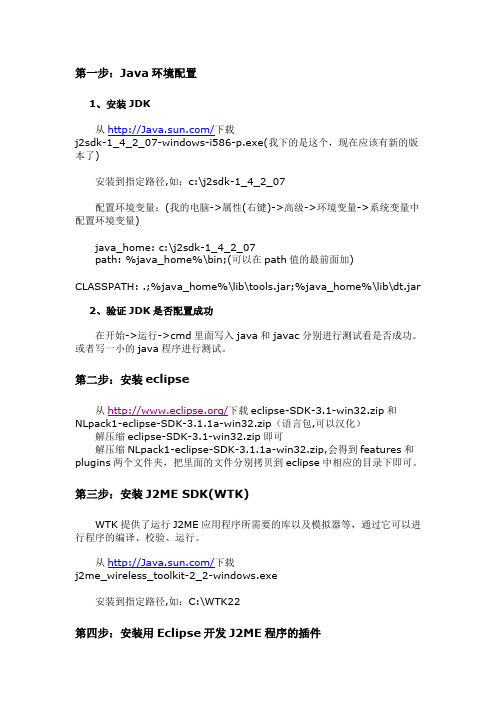
第一步:Java环境配置1、安装JDK从/下载j2sdk-1_4_2_07-windows-i586-p.exe(我下的是这个,现在应该有新的版本了)安装到指定路径,如:c:\j2sdk-1_4_2_07配置环境变量:(我的电脑->属性(右键)->高级->环境变量->系统变量中配置环境变量)java_home: c:\j2sdk-1_4_2_07path: %java_home%\bin;(可以在path值的最前面加) CLASSPATH: .;%java_home%\lib\tools.jar;%java_home%\lib\dt.jar2、验证JDK是否配置成功在开始->运行->cmd里面写入java和javac分别进行测试看是否成功。
或者写一小的java程序进行测试。
第二步:安装eclipse从/下载eclipse-SDK-3.1-win32.zip和NLpack1-eclipse-SDK-3.1.1a-win32.zip(语言包,可以汉化)解压缩eclipse-SDK-3.1-win32.zip即可解压缩NLpack1-eclipse-SDK-3.1.1a-win32.zip,会得到features和plugins两个文件夹,把里面的文件分别拷贝到eclipse中相应的目录下即可。
第三步:安装J2ME SDK(WTK)WTK提供了运行J2ME应用程序所需要的库以及模拟器等,通过它可以进行程序的编译、校验、运行。
从/下载j2me_wireless_toolkit-2_2-windows.exe安装到指定路径,如:C:\WTK22第四步:安装用Eclipse开发J2ME程序的插件用Eclipse开发J2ME程序的插件是eclipseme,可以从/下载eclipseme.feature_1.5.0_site.zip打开eclipse,打开菜单help(帮助)->sofeware updates(软件更新)->find and install…(查找并安装)打开的界面如下图:点next(下一步),从new archived site…(新建已归档的站点)搜索到要安装的eclipseme.feature_1.5.0_site.zip打开的界面如下图:点finish(完成)。

1.准备Eclipse工具2.解压到一个没有中文并且没有空格的路径中3.添加maven到Eclipse中,首先找到maven插件包的位置,再添加到Eclispe解压路径中的dropins目录下就可以了4.Java环境配置:5.编译版本:6.选择java运行环境:7.Server配置配置web Server,本系统使用tomcat7作为web容器,需要配置tomcat Server,配置步骤如下:1.添加tomcat运行环境点击完成2.添加Tomcat Server3.显示Tomcat Server4.配置tomcatTimeouts:延迟时间设置加大,设置为100以上Server location:选择中间选项,使用tomcat的安装目录,server path即tomcat的安装目录,Deploy path选择tomcat安装目录下默认的工程部署目录即tomcat安装目录下的webapps。
如果出现tomcat启动工程时内存溢出,可通过下边的方法加大虚拟机内存。
在上边红色框内加入java内存设置命令:-Xms128m -Xmx512m -XX:PermSize=128m -XX:MaxPermSize=512m5.eclipse默认字符集工作区默认字符编码更改工作区默认字符集更改为utf-86.更改jsp文件字符编码:7.Web工程测试创建一个web工程测试tomcat是否可以使用。
1.创建动态web工程2.新建一个jsp:3.在tomcat中部署运行4.重新部署:eclipse内存设置为防止eclipse在启动运行时内存溢出,修改eclipse.ini文件添加如下:-Xms128m-Xmx768m-XX:permSize=64M-XX:MaxPermSize=128Meclipse字体修改eclipse添加代码提示在上边红色框内输入:.abcdefghijklmnopqrstuvwxyz。
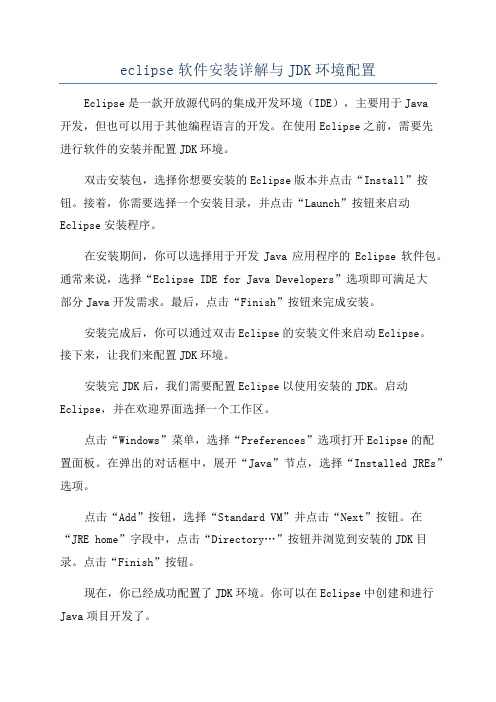
eclipse软件安装详解与JDK环境配置Eclipse是一款开放源代码的集成开发环境(IDE),主要用于Java
开发,但也可以用于其他编程语言的开发。
在使用Eclipse之前,需要先
进行软件的安装并配置JDK环境。
双击安装包,选择你想要安装的Eclipse版本并点击“Install”按钮。
接着,你需要选择一个安装目录,并点击“Launch”按钮来启动Eclipse安装程序。
在安装期间,你可以选择用于开发Java应用程序的Eclipse软件包。
通常来说,选择“Eclipse IDE for Java Developers”选项即可满足大
部分Java开发需求。
最后,点击“Finish”按钮来完成安装。
安装完成后,你可以通过双击Eclipse的安装文件来启动Eclipse。
接下来,让我们来配置JDK环境。
安装完JDK后,我们需要配置Eclipse以使用安装的JDK。
启动Eclipse,并在欢迎界面选择一个工作区。
点击“Windows”菜单,选择“Preferences”选项打开Eclipse的配
置面板。
在弹出的对话框中,展开“Java”节点,选择“Installed JREs”选项。
点击“Add”按钮,选择“Standard VM”并点击“Next”按钮。
在“JRE home”字段中,点击“Directory…”按钮并浏览到安装的JDK目录。
点击“Finish”按钮。
现在,你已经成功配置了JDK环境。
你可以在Eclipse中创建和进行Java项目开发了。

eclipse插件开发教程Eclipse是一个非常强大的集成开发环境(IDE),可用于开发各种类型的应用程序。
与其它IDE相比,Eclipse的一个重要特点是其插件化的架构,这使得开发者可以根据自己的需求和喜好进行个性化定制。
开发Eclipse插件的过程需要掌握一些基本知识和技巧。
下面将提供一个简单的Eclipse插件开发教程,以帮助初学者入门。
第一步是安装Eclipse的开发工具包(Eclipse SDK)。
可以从Eclipse官方网站上下载并安装最新版本的开发工具包。
安装完成后,可以打开Eclipse,开始开发。
第二步是创建一个新的插件项目。
在Eclipse的菜单中选择“File”->“New”->“Project”,然后选择“Plug-in Development”->“Plug-in Project”。
在弹出的对话框中,输入项目的名称和位置,然后点击“Next”按钮。
接下来,选择一些项目的特性,并点击“Next”再点击“Finish”。
第三步是定义插件的扩展点(extension point)。
插件的扩展点是其他插件可以扩展的地方,通过定义扩展点,可以让其他插件在这个地方插入自己的代码。
在Eclipse的插件项目中,可以在“plugin.xml”文件中定义扩展点。
例如,可以定义一个扩展点来扩展Eclipse的编辑器,并在其中添加自定义的编辑功能。
第四步是实现插件的功能。
实现插件的功能主要通过编写Java代码来完成。
可以在插件项目中的“src”目录下创建Java类,并实现所需的功能。
例如,可以实现一个简单的Hello World视图,显示一个Hello World的文本。
第五步是将插件导出为可执行的JAR文件。
可以在Eclipse的插件项目上点击鼠标右键,然后选择“Export”->“Deployable plug-ins and fragments”。
在弹出的对话框中,选择要导出的插件,并选择导出的位置,点击“Finish”按钮即可导出插件。

Eclipse搭建Ruby开发环境1.环境搭建1.1 JDK安装配置1) 点击下面网址下载JDK 5.0:/javase/downloads/index_jdk5.jsp2) 下载完成后,双击图标进行安装,安装过程中选择安装目录(例如:C:\jdk1.5.0_11)3) 配置JDK环境变量:(1)右击“我的电脑”,点击“属性”,选择“高级”选项卡,点击“环境变量”,出现环境变量属性窗口如下:(2)建第一个系统变量:JAVA_HOME 值:C:\jdk1.5.0_11(3)建第二个系统变量:CLASSPATH 值:.;%JAVA_HOME%\lib(4)修改系统变量PATH值,在原有值前加上%JAVA_HOME%\bin;备注:必须加到PATH值最前面;(5)测试j2sdk的安装与环境变量设置是否正确:在命令提示符中输入:java –version1.2 Eclipse安装配置1)下载Eclipse及插件:Eclipse 3.2.2下载地址:/downloads/download.php?file=/eclipse/downloads/drops/R-3.2.2-200702121330/eclipse-SDK-3.2.2-win32.zipEclipse 3.2.2多国语言包下载地址:/downloads/download.php?file=/eclipse/downloads/drops/L-3.2 .1_Language_Packs-200609210945/NLpack1-eclipse-SDK-3.2.1-win32.zipRDT(Ruby Development Tool)下载地址:/rubyeclipse/org.rubypeople.rdt-0.8.0.604272100PR D.zip2)配置Eclipse:(1) 将下载的eclipse-SDK-3.2.2-win32.zip解压到C:\eclipse(2) 将下载的多国语言包解压到C:\eclipse\language注意:language目录下有一个eclipse子目录,然后才是features、plugins目录;(3) 建立语言包的link文件:在C:\eclipse目录下新建一个目录并取名为links,在该目录中新建一个文本文件并取名为language.link(扩展名必须为.link),然后在language.link文件中加一行文字:path=C:\\eclipse\\language目录结构如下:(4) 将下载的RDT文件解压到C:\eclipse对应的features、plugins目录;(5) 运行C:\eclipse\ eclipse.exe,界面如下:1.3 Ruby及插件安装配置1) 下载RUBY及插件ruby下载地址:/frs/download.php/18566/ruby186-25.exeruby-dbi插件下载地址:/frs/download.php/12368/dbi-0.1.1.tar.gzruby-oci8插件下载地址:/frs/download.php/16630/ruby-oci8-1.0.0-rc1.tar.gz/frs/download.php/16631/ruby-oci8-1.0.0-rc1-mswin32.rbwatir下载地址:/frs/download.php/5677/watir-1.4.1.exewatir中文补丁下载地址:/tracker/download.php/104/489/3232/440/watir-cn.zip2) 安装配置:(1)下载Ruby后,双击进行安装,安装过程中选择安装目录(例如:C:\ruby);(2)下载Watir后,双击进行安装,安装过程中选择安装目录(例如:C:\Program Files\Watir)(3)下载dbi-0.1.1.tar.gz后,解压后运行目录下的setup.rb;(4)下载ruby-oci8-1.0.0-rc1.tar.gz后,解压后运行目录下的setup.rb;(5)运行ruby-oci8-1.0.0-rc1-mswin32.rb;(6)将watir-cn.rb拷贝到C:\ruby\lib\ruby\site_ruby\1.8目录;3) 配置Ruby解释器(1)打开Eclipse主界面,右击“我的电脑”,点击“窗口”,选择“首选项”,进入对话框中“Ruby>Installed Interpreters”入口,如下:(2)点击“add”,在对话框中输入信息后,如下:(3)点击“确定”,完成配置。